Gli allegati ai messaggi di posta elettronica possono essere stampati senza aprire il file. Possono essere stampati da una finestra di messaggio aperta o dal riquadro di lettura. Se un messaggio contiene più allegati, è possibile decidere di stamparne uno o tutti.
Stampare solo un allegato
Per stampare un allegato da un messaggio aperto o dal riquadro di lettura, procedere nel modo seguente:
-
Aprire il messaggio di posta elettronica.
-
Selezionare l'icona dell'allegato sotto l'intestazione del messaggio e quindi scegliere Stampa rapida.
L'allegato viene inviato direttamente alla stampante, in base alle impostazioni predefinite della stampante.
Stampare un allegato con il messaggio
Per stampare gli allegati quando si stampa un messaggio, verificare prima di tutto che l'opzione Stampa allegati sia selezionata, come descritto di seguito. Dopo averla attivata, questa impostazione rimane attiva finché non la si disattiva.
-
Nell'elenco dei messaggi fare clic sul messaggio contenente l'allegato che si desidera stampare.
-
Fare clic sulla scheda File.
-
Fare clic su Stampa.
-
In Stampante fare clic su Opzioni di stampa.
-
Nella finestra di dialogo Stampa selezionare la casella di controllo Stampa allegati in Opzioni di stampa.
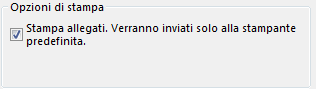
Note:
-
Gli allegati vengono stampati solo sulla stampante predefinita. Ad esempio, se la stampante A è quella predefinita e si decide di stampare un messaggio con allegato sulla stampante B, il messaggio verrà stampato sulla stampante B ma l'allegato verrà stampato sulla stampante A. Per inviare l'allegato a una stampante specifica, fare doppio clic sull'allegato per aprirlo, quindi utilizzare il comando di stampa nel programma utilizzato per aprire l'allegato.
-
Alcuni file allegati devono essere aperti prima di essere stampati. Per questo tipo di file, Outlook chiederà di aprire o salvare l'allegato prima di stamparlo. Selezionare Apri. Dopo la stampa sarà necessario chiudere manualmente il file allegato.
-










